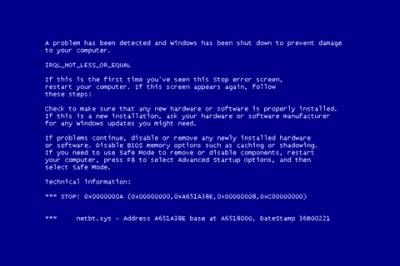Вимикається комп'ютер В більшості випадків проблема полягає в засміченні радіатора процесора, або нещільне його прилягання до поверностях процесора. Відкрийте кришку комп'ютера і подивіться на радіатор охолодження процесора. Якщо вам це не допомогло, то скачайте програму "Еверест" і читайте далі!
Так, це досить поширена і при цьому для багатьох не зовсім зрозуміла проблема з комп'ютером. Так чому ж все таки комп'ютер не з того ні з сього бере і вимикається? Давайте розберемося! Насамперед про факти. Тобто визначимо яким чином він вимикається. Можливі два види "виключення комп'ютера":
1. перший - це коли екран монітора починає показувати чорний екран, комп'ютер ні на що не реагує, але при цьому системний блок НЕ ПЕРЕСТАЄ шуміти.
2. другий - коли весь системний блок вимикається, разом з блоком живлення. Тобто після даного виду виключення жодного шуму від системника немає! У першому випадку - це або програмна помилка (швидше за все доведеться перевстановити операційну систему windows), або апаратна проблема відеокарти (перевірте відеокарту на іншому комп'ютері).
 У другій ситуації вимикання комп'ютера проблема або в блоці живлення, або в системі охолодження процесора. Тому в найпершу чергу перевірте радіатор процесора, наскільки багато там накопичилося пилу. І ви здивуєтеся коли побачите, що у повітря немає жодних шансів проходити крізь ребра охолодження радіатора. В такому випадку просто пропилососьте радіатор процесора потужним пилососом, попередньо знявши вентилятор охолоджування. І зберіть комп'ютер з упевненістю, що комп'ютер більше не буде так вимикатися.
У другій ситуації вимикання комп'ютера проблема або в блоці живлення, або в системі охолодження процесора. Тому в найпершу чергу перевірте радіатор процесора, наскільки багато там накопичилося пилу. І ви здивуєтеся коли побачите, що у повітря немає жодних шансів проходити крізь ребра охолодження радіатора. В такому випадку просто пропилососьте радіатор процесора потужним пилососом, попередньо знявши вентилятор охолоджування. І зберіть комп'ютер з упевненістю, що комп'ютер більше не буде так вимикатися. Якщо радіатор чистий, доведеться перевірити кріплення радіатора до материнської плати, і термопасту між процесором і радіатором. Переконайтеся, що радіатор щільно прилягає до процесора.
Якщо після всього цього все одно комп'ютер сам вимикається, спробуйте поставити інший блок живлення.
Інших варіантів несправностей, що ведуть до мимовільного вимикання комп'ютера просто не може бути, крім рідкісних програмних випадків - віруси. Тоді вам доведеться обстежитися у "лікаря" на наявність вірусів. Доктора звуть Касперський або Dr. Web CureIT. Якщо у вас немає антивіруса на вашому комп'ютері або він просто не запускається з якихось причин, то можна використовувати онлайн версії відомих антивірусів.Перерахуємо деякі варіанти:
- ESET Online Scanner
- Kaspersky Online Scanner
- Microsoft Safety Live
- Panda Antivirus
- Mcafee Комп'ютер не ввімкнувся
В один прекрасний момент, Ваш комп'ютер, може Вас підвести. Просто не побажавши ввімкнутися. Причини такої проблеми можуть бути різними, але, в основному, виділяють три основні блоки.
Апаратні проблеми
Як правило, апаратні проблеми виникають при виході з ладу блоку живлення або материнської плати. Блок живлення може вийти з ладу внаслідок різкого стрибка напруги в мережі. Материнські плати дуже часто страждають від сильної запиленості чіпів. В обох випадках, якщо Ви не є достатньо досвідченим користувачем, рекомендуємо звертатися до фахівців.
Програмні несправності
Однією з причин, через яку комп'ютер відмовляється працювати, є збої і помилки в основній програмі комп'ютера - BIOS. Дуже часто подібні помилки виникають, як наслідок розгону комп'ютера та інших маніпуляцій з настройками устаткування. Якщо ви не є достатньо досвідченим користувачем, краще не експериментуйте з такими настройками і не змінюйте заводські параметри.
Людський фактор
Як правило, помилки людини є механічними, це може бути і перелом шнура живлення, і ненадійний контакт з'єднань, механічні удари або падіння обладнання. Уважно огляньте сполучні шнури і переконаєтеся в явних ознаках механічної дії. "Синій екран смерті"
Вираз «синій екран смерті» позначає повідомлення про критичну помилку в операційній системі сімейства Microsoft Windows.
Вперше він з'явився у версії Windows 1.0. Сам термін був запропонований в 1991 році Еріком Нойсом, коли він працював у відділі підтримки служби доставки компанії Charles Schwab and Co., Inc.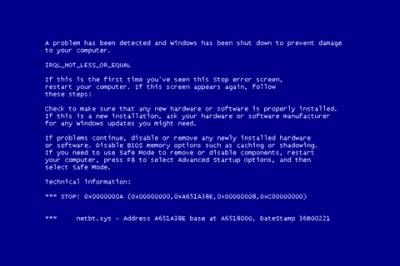
В існуючих на сьогоднішній день версіях Windows синій екран з'являється в разі помилки в коді ядра або драйвера. Цей екран відображає інформацію про те, яка саме помилка виникла. Свого роду він є запобіжником вашого комп'ютера, тому що при його відсутності почали б ламатися компоненти вашого комп'ютера.
У разі появи "синього екрану смерті" на вашому комп'ютері або ноутбуці Ви, звичайно ж, можете спробувати вирішити проблему самостійно. Не будемо докладно розбирати способи і методи усунення даної помилки, їх досить велика кількість. Як правило, знайти інформацію з цих способів ви можете в інтернеті, але набагато краще довірити таку проблему фахівцям.
Не тому що фахівцям працювати треба, а тому що всі способи і методи усунення синього екрану орієнтовані на досвідчених користувачів і системних адміністраторів.
Простому користувачеві буде дуже складно в них розібратися. А так само, це дозволить вам заощадити не тільки час і нерви, але і зберегти вашу персональну інформацію.
Дуже часто намагаючись виправити щось самостійно, велика частина користувачів робить тільки гірше. У результаті ваша особиста інформація може бути безповоротно втрачена. А цього думаю ніхто не бажає. Перестав читати диски
Нерідко у багатьох користувачів виникають проблеми з приводами оптичних дисків. Давайте спробуємо зрозуміти, через що подібні проблеми виникають.
Мабуть, найпоширенішою причиною виникнення подібної помилки є оптична лінза приводу. Звичайно ж, не сама лінза, а бруд, який на неї потрапляє при експлуатації. Найпершим і простим способом спроби відновлення працездатності оптичного приводу, є очищення лінзи. Для цього існують спеціальні диски. Такий диск завжди необхідно мати вдома. До речі, підходять ці диски не тільки, для комп'ютерних приводів, але і для DVD-програвачів і музичних центрів.
Однією з ймовірних причин може бути збій або помилка драйвера приводу. У даній ситуації проведіть процедуру відкоту драйвера.
Якщо описані вище дії не допомагають то, швидше за все у Вашого приводу згорів лазер. До речі, дуже часто у мультиприводів (читають як DVD-диски, так і CD-диски), з ладу виходить один з лазерів, при цьому другий продовжує виконувати свою роботу. У такій ситуації Ваш комп'ютер бачить наприклад CD-диски і не розпізнає DVD.
У такій ситуації вам, швидше за все, доведеться змінити оптичний привід. З огляду на їхню невисоку якість, коштують вони досить дешево.
Якщо комп'ютер довго завантажується
Нерідко багато користувачів стикалися з проблемою довгого завантаження комп'ютера. Багатьох дратують постійні зависання комп'ютера, але не всі знають, через що вони виникають. Найбільш поширеними проблемами є:
Дія вірусів і шкідливого програмного забезпечення
Вірусні програми не тільки створюють загрозу вашої безпеки, але і можуть серйозно знизити продуктивність комп'ютера. Не забувайте оновлювати антивірус, і користуйтеся тільки ліцензійними версіями.
Перегрів процесора
Дуже часто, зависання комп'ютера виникає внаслідок перегріву процесора. Для усунення цих проблем рекомендується очистити вентилятор процесора від пилу.
Проблеми з «оперативною пам'яттю»
Так само викликати довге завантаження можуть проблеми з оперативною пам'яттю. Такі проблеми можуть виникати через дефекти модулів пам'яті або перегрів чіпів. У більшості випадків доводитися замінити модулі пам'яті.
Службові процеси Windows
Багато служб запущених в операційній системі, зовсім не потрібні для її нормальної роботи, але при цьому створюють додаткове навантаження для її роботи. Рекомендується відключати невикористовувані процеси. Але, як правило, таку установку, повинен виконувати фахівець, так як недосвідчений користувач, може завершити роботу критичного процесу.
Фонові програми
Це такі програми, в яких Ви зараз не працює, але вони запущені на комп'ютері. Зазвичай, це програми для зібрання пошти, антивірус та інші додатки. Якщо багато додатків запущено одночасно комп'ютер може зависати, і повільно відповідати на запити користувача. Куди зникає звук?
Куди зник звук
Однією з досить частих проблем у користувачів, є зникнення звуку. Причому раніше він був, а зараз його немає. Причини виникнення такої помилки можуть бути різними, розглянемо найпопулярніші.
Збій налаштувань драйвера звукової плати
Як правило, подібні збої виникають після встановлення яких-небудь програм або програм. Рекомендується переустановити або оновити драйвер звукової плати.
Зміна налаштувань звуку
Теж досить часта проблема, яка виникає з вини дій користувача. Можливо, звук Вашого комп'ютера прибраний «в нуль» або взагалі відключений. Перевірте параметри звукового драйвера і звуку, значки програм знаходяться в панелі завдань на робочому столі.
Проблеми з'єднання колонок та комп'ютера
Якщо маніпуляції з драйвером не дають ефекту, то варто перевірити дроти, що йдуть від комп'ютера до колонок, можливо, відійшов провід, або провід підключений не до того гнізда. Уважно перевірте надійність з'єднання і збіг за кольорами виходів звукової карти і штекерів від колонок.
Згоріла звукова карта
Це, мабуть, найсумніше, що може статися зі звуком. У даній ситуації можливий лише один вихід, це заміна звукової карти.
Якщо Ви не в змозі виправити проблему і визначити причину її виникнення, то звертайтеся до фахівців, вони швидко визначать причину і усунуть помилку.
|  Головна
Головна  Каталог статей
Каталог статей  Реєстрація
Реєстрація  Вхід
Вхід

 У другій ситуації вимикання комп'ютера проблема або в блоці живлення, або в системі охолодження процесора. Тому в найпершу чергу перевірте радіатор процесора, наскільки багато там накопичилося пилу. І ви здивуєтеся коли побачите, що у повітря немає жодних шансів проходити крізь ребра охолодження радіатора. В такому випадку просто пропилососьте радіатор процесора потужним пилососом, попередньо знявши вентилятор охолоджування. І зберіть комп'ютер з упевненістю, що комп'ютер більше не буде так вимикатися.
У другій ситуації вимикання комп'ютера проблема або в блоці живлення, або в системі охолодження процесора. Тому в найпершу чергу перевірте радіатор процесора, наскільки багато там накопичилося пилу. І ви здивуєтеся коли побачите, що у повітря немає жодних шансів проходити крізь ребра охолодження радіатора. В такому випадку просто пропилососьте радіатор процесора потужним пилососом, попередньо знявши вентилятор охолоджування. І зберіть комп'ютер з упевненістю, що комп'ютер більше не буде так вимикатися.